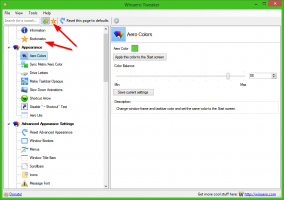Πώς να αλλάξετε το χρώμα του Edge splash στα Windows 10
Το Edge είναι το νέο προεπιλεγμένο πρόγραμμα περιήγησης στα Windows 10. Η Microsoft εργάζεται συνεχώς για να το κάνει καλύτερο. Ωστόσο, ορισμένες από τις επιλογές του είναι προσβάσιμες μόνο με την επεξεργασία του Μητρώου. Σε αυτό το άρθρο, θα δούμε πώς να προσαρμόσετε το χρώμα της οθόνης εκκίνησης του Edge.
Ο Microsoft Edge διαθέτει ένα απλοποιημένο περιβάλλον εργασίας χρήστη και δεν σας επιτρέπει να το προσαρμόσετε. Ακόμη και για το χρώμα της οθόνης εκκίνησης, θα χρειαστεί να εφαρμόσουμε μια προσαρμογή στο μητρώο.
Για να αλλάξετε το χρώμα του Edge splash στα Windows 10, πρέπει να κάνετε τα εξής.
- Ανοιξε Επεξεργαστής Μητρώου.

- Μεταβείτε στο ακόλουθο κλειδί μητρώου:
HKEY_CURRENT_USER\SOFTWARE\Classes\Local Settings\Software\Microsoft\Windows\CurrentVersion\AppModel\SystemAppData\Microsoft. MicrosoftEdge_8wekyb3d8bbwe\SplashScreen\Microsoft. MicrosoftEdge_8wekyb3d8bbwe! MicrosoftEdge

- Στα δεξιά, θα δείτε την παράμετρο συμβολοσειράς με το όνομα Χρώμα του φόντου. Η τιμή του είναι ένας χρωματικός κώδικας HTML τον οποίο μπορείτε να αλλάξετε. Η προεπιλεγμένη τιμή είναι #0078D7, που αντιπροσωπεύει το προεπιλεγμένο μπλε χρώμα:


- Επεξεργαστείτε το Χρώμα του φόντου τιμή και ορίστε το σε οποιοδήποτε χρώμα θέλετε εισάγοντας έναν νέο χρωματικό κώδικα HTML. Ακολουθούν ορισμένοι χρωματικοί κωδικοί:
#FF0000 - κόκκινο
#00FF00 - πράσινο
#0000FF - μπλε
#000000 - μαύρο
#FFFFFF - λευκό.
Μπορείτε να χρησιμοποιήσετε οποιαδήποτε εφαρμογή ή ηλεκτρονική υπηρεσία για να βρείτε την επιθυμητή τιμή κωδικού χρώματος. Για παράδειγμα, το αγαπημένο μου πρόγραμμα επεξεργασίας κειμένου "Geany" έχει ένα εργαλείο "Επιλογή χρωμάτων":
Η αγαπημένη μου διαδικτυακή υπηρεσία είναι Επιλογέας χρωμάτων HTML από το w3schools.
Μόλις λάβετε τον κωδικό για το επιθυμητό χρώμα, πληκτρολογήστε τον στην τιμή BackgroundColor:
- Τώρα, κάντε επανεκκίνηση του Edge. Το αποτέλεσμα θα είναι το εξής:

Αυτό είναι. Με αυτό το απλό tweak, μπορείτε να ρυθμίσετε το χρώμα του Edge splash σε οποιοδήποτε χρώμα θέλετε.
Δείτε αυτό το βίντεο για να δείτε αυτό το κόλπο σε δράση:
Συμβουλή: Μπορείτε εγγραφείτε στο Winaero στο YouTube.